- 1出现ZooKeeper JMX enabled by default这种错误的解决方法
- 2pwd命令是什么的缩写_Linux常用命令英文全称与中文解释 (pwd、su、df、du等)
- 3使用Scrapy爬取去哪儿网游记数据并保存(超详细)_去哪儿网爬虫
- 4微信小程序开发之——婚礼邀请函-美好时光页面(4(1)_微信小程序婚礼邀请函运行截图
- 5一个c++编写的爱心输出_用名字编写爱心c++
- 6git清空缓存_git status cache
- 7【Spark】Spark SQL 数据类型转换_spark 字段类型,高级大数据开发开发面试解答之线程篇_spark sql类型转换
- 8自动驾驶决策规划——坐标转换_欧拉坐标转换
- 9Arduino开发板控制无刷电机的方法_arduino控制无刷电机
- 10Python课程第八章练习
vue项目打包部署到服务器,Vue项目打包部署到apache服务器的方法步骤
赞
踩
vue项目在开发环境下,让项目运行起来,是通过npm run dev命令,原理是在本地搭建了一个express服务器。
但是在服务器上就不是这样的,必须要通npm run build命令来对整个项目进行打包,打包后会在项目目录下生成一个dist文件夹,内容如下:
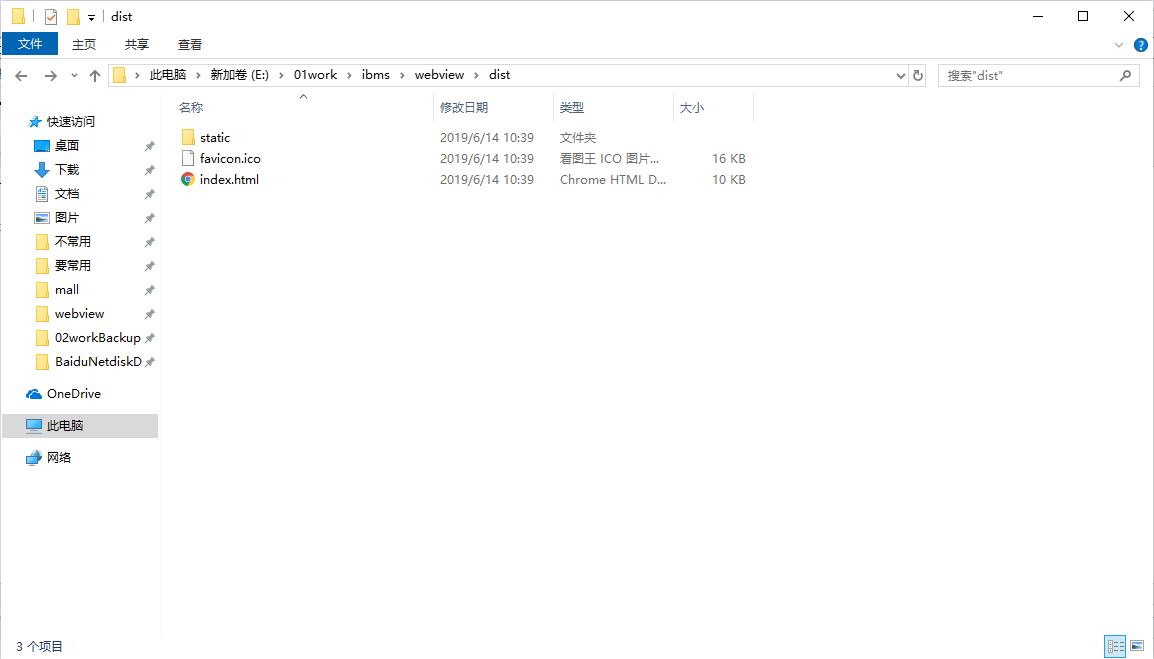
然后就是把这些文件丢到服务器上的某个文件夹下,我这里的文件夹名字是ibms
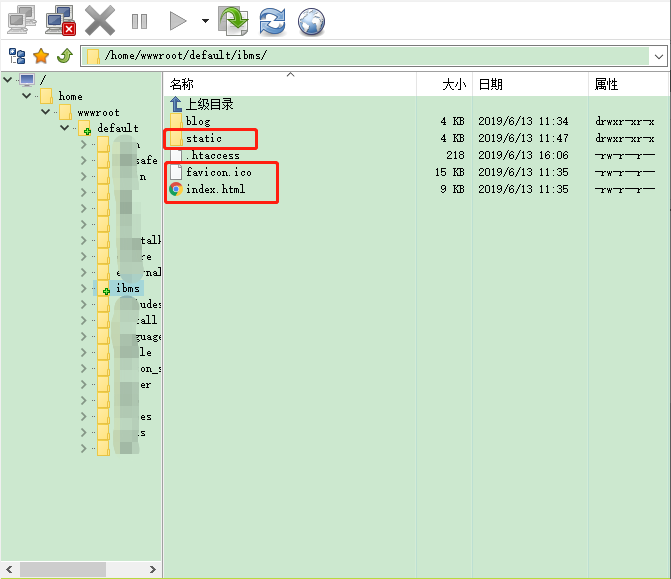
遇到的问题:
1. 直接去访问http://www.xxx.com/ibms/,会发现网页是白屏的,什么都没有,这就比较奇怪了,其实是因为资源加载的路径有问题!
解决方法:
在config中的index.js里build下修改webpack配置:
assetsPublicPath: "/ibms/"
在router中的index.js配置中加上:
export default new Router({
mode: "history",
scrollBehavior: () => ({ y: 0 }),
base: "/ibms/", // 加上这一行
routes: constantRouterMap
})
接下来再重新npm run build打包,然后丢到服务器上ibms文件夹下,这时页面就可以正常访问了。
2. 在当前页面刷新或者用url栏访问某个子页面,结果发现网页404了,这是因为vue路由的mode是history模式。
解决方法:
把所有的请求全部转发到http://www.xxx.com/ibms/index.html上就可以了
我这里用的是apache做的web服务器,在ibms目录下新建.htaccess文件(跟index.html同级),编辑代码。
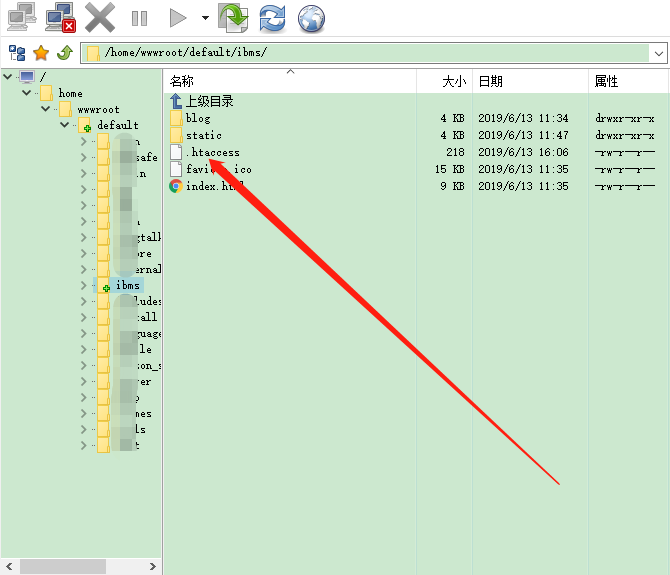
RewriteEngine On
RewriteBase /ibms/
RewriteRule ^index.html$ - [L]
RewriteCond %{REQUEST_FILENAME} !-f
RewriteCond %{REQUEST_FILENAME} !-d
RewriteRule . /ibms/index.html [L]
这个配置的作用就是把所有服务器上不存在请求全部转发到index.html上去。(PS:记得要重启apache服务器哦)
到此这篇关于Vue项目打包部署到apache服务器的方法步骤的文章就介绍到这了,更多相关Vue项目打包部署到apache内容请搜索云海天教程以前的文章或继续浏览下面的相关文章希望大家以后多多支持云海天教程!


